Banyak pengguna telah menghadapi masalah ini di masa lalu, dan juga di masa sekarang. Setiap kali versi iOS baru dirilis oleh Apple, banyak pengguna mengeluh tentang aplikasi yang hilang dari perangkat mereka. Ini kemungkinan adalah bug yang dapat diatasi dengan cepat dan Anda mendapatkan kembali semua Aplikasi yang hilang di iPhone atau iPad Anda setelah memperbarui iOS.
Meskipun kami tidak yakin apa yang menyebabkan masalah, tetapi ada solusi mudah yang berhasil. Itulah tepatnya yang akan kita lihat di posting ini. Jadi teruslah membaca dan ikuti instruksi.
Cara Menemukan Aplikasi yang Hilang di iPhone atau iPad Setelah Memperbarui iOS
Dapatkan Bantuan dari Siri
Sebelum menyimpulkan bahwa aplikasi telah hilang, pertama-tama kita perlu memeriksa akar masalahnya. Tetapi bagaimana Anda memeriksa apakah aplikasi benar-benar hilang atau hanya saja tidak ditampilkan?
Mari kita minta Siri untuk membuka aplikasi yang hilang di perangkat Anda. Jika Siri membuka aplikasi, maka tidak ada banyak pekerjaan yang harus dilakukan dan Anda dapat melanjutkan ke perbaikan selanjutnya dan mendapatkan kembali ikon aplikasi di Layar Utama.

Bahkan jika Siri tidak membantu, saya akan sangat menyarankan untuk mencoba perbaikan kedua di bawah ini.
Atur ulang Layar Utama di perangkat iOS Anda
Masalah aplikasi yang hilang mungkin tampak bencana, tetapi mungkin merupakan kesalahan kecil di iOS. Jadi sebelum pindah ke perbaikan yang berat dan melelahkan, mari kita mulai dengan sesuatu yang sederhana.
Ada kemungkinan bahwa Aplikasi tidak benar-benar hilang, mungkin hanya kesalahan UI yang tidak menampilkan ikon aplikasi. Bagaimana dengan mengatur ulang Layar Beranda dan mencoba untuk memperbaiki masalah?
Buka Pengaturan → Umum → Reset → Reset Tata Letak Layar Utama.
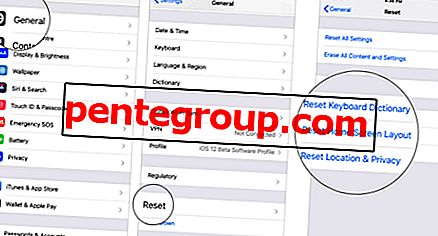
Jika masalah utamanya adalah kesalahan perangkat lunak, itu harus diselesaikan dengan Home Screen reset sederhana. Tapi itu belum diperbaiki, mengingat beberapa perbaikan yang disebutkan di bawah ini.
Pulihkan Perangkat iOS melalui Cadangan iCloud
Salah satu solusi paling awal adalah mengembalikan iPhone Anda - bukan melalui iTunes, tetapi melalui iCloud. Misalkan Anda telah membuat cadangan untuk iCloud, Anda mungkin ingin memulihkan iPhone / iPad Anda melalui iCloud. Sebagian besar pengguna masih menyukai cadangan iTunes sehingga mereka umumnya cenderung mengembalikan iPhone mereka yang diperbarui melalui iTunes.

Inilah yang biasanya berakhir di aplikasi “awol.”
Ketika Anda memperbarui iPhone Anda, cobalah untuk mengembalikannya melalui iCloud. Ini mungkin memperbaiki masalah. Bagaimana jika Anda sudah memulihkan (melalui iTunes) dan aplikasi hilang? Tekan Reset segalanya dan pulihkan melalui iCloud.
iTunes Kembalikan Pembelian
Ini bekerja dengan baik. Ketika Anda menemukan bahwa aplikasi tidak muncul bahkan di iTunes atau jika sinkronisasi tidak benar-benar memasukkan semua aplikasi ke iPhone, Anda mungkin ingin menuju ke bagian "Pembelian". Anda akan menemukan aplikasi yang sudah Anda unduh melalui App Store
- Buka App Store → Ketuk pada gambar profil Anda.
- Ketuk Dibeli.
- Ketuk “Tidak di iPhone ini”
- Unduh ulang aplikasi yang Anda inginkan.

Bisa dibilang, ini adalah proses yang panjang tapi ini pasti memastikan bahwa semua aplikasi Anda kembali. Dan oh, harap dicatat bahwa jika aplikasi tidak kompatibel dengan firmware yang baru saja Anda perbarui, Anda mungkin tidak melihat aplikasi tersebut diunduh atau bahkan jika itu terjadi, Anda mungkin mengalami masalah dalam menggunakan aplikasi tersebut.
Tanda tangan
Meskipun aplikasi yang menghilang bukanlah masalah yang meluas di kalangan pengguna iOS, menjadi sangat frustasi jika Anda salah satu korbannya. Saya harap salah satu perbaikan di atas dapat membantu Anda menyelesaikan masalah.
Anda juga dapat melihat panduan pemecahan masalah lainnya:
- Layar Split Tidak Bekerja Di Mac? Kiat untuk Memperbaikinya
- Clipboard Universal Tidak Bekerja Antara Mac dan iPhone [Cara Memperbaiki]
- Dikte Tidak Bekerja di iPhone? Inilah Cara Memperbaikinya
- Aplikasi Aktivitas Tidak Berfungsi pada Apple Watch dan iPhone: Inilah Perbaikannya
Solusi mana dari daftar yang menyelesaikan masalah Anda? Bagikan di komentar dan beri tahu pengguna iOS lainnya. Dan ya, terhubunglah dengan kami di Facebook, Twitter, dan Instagram.












